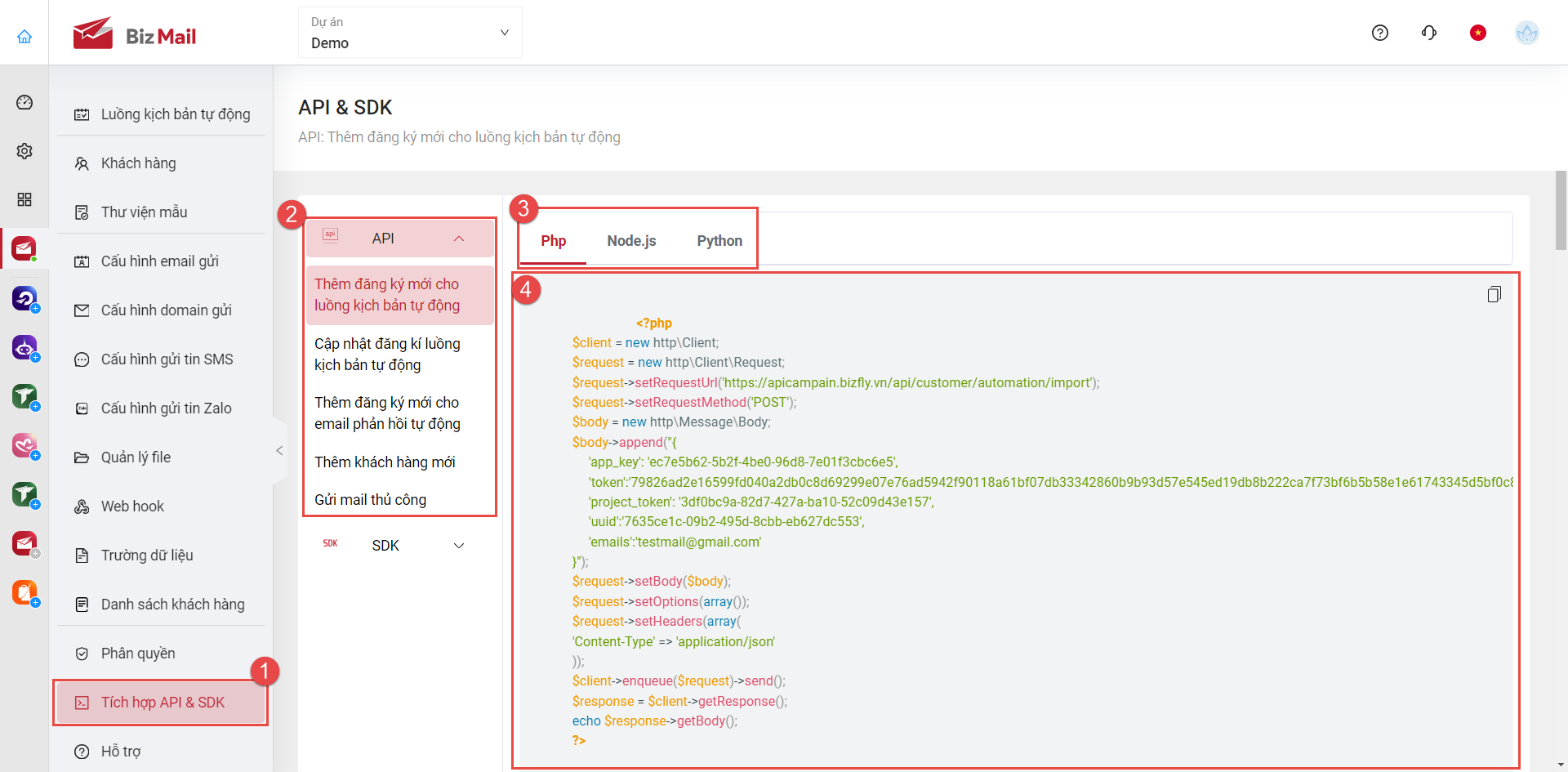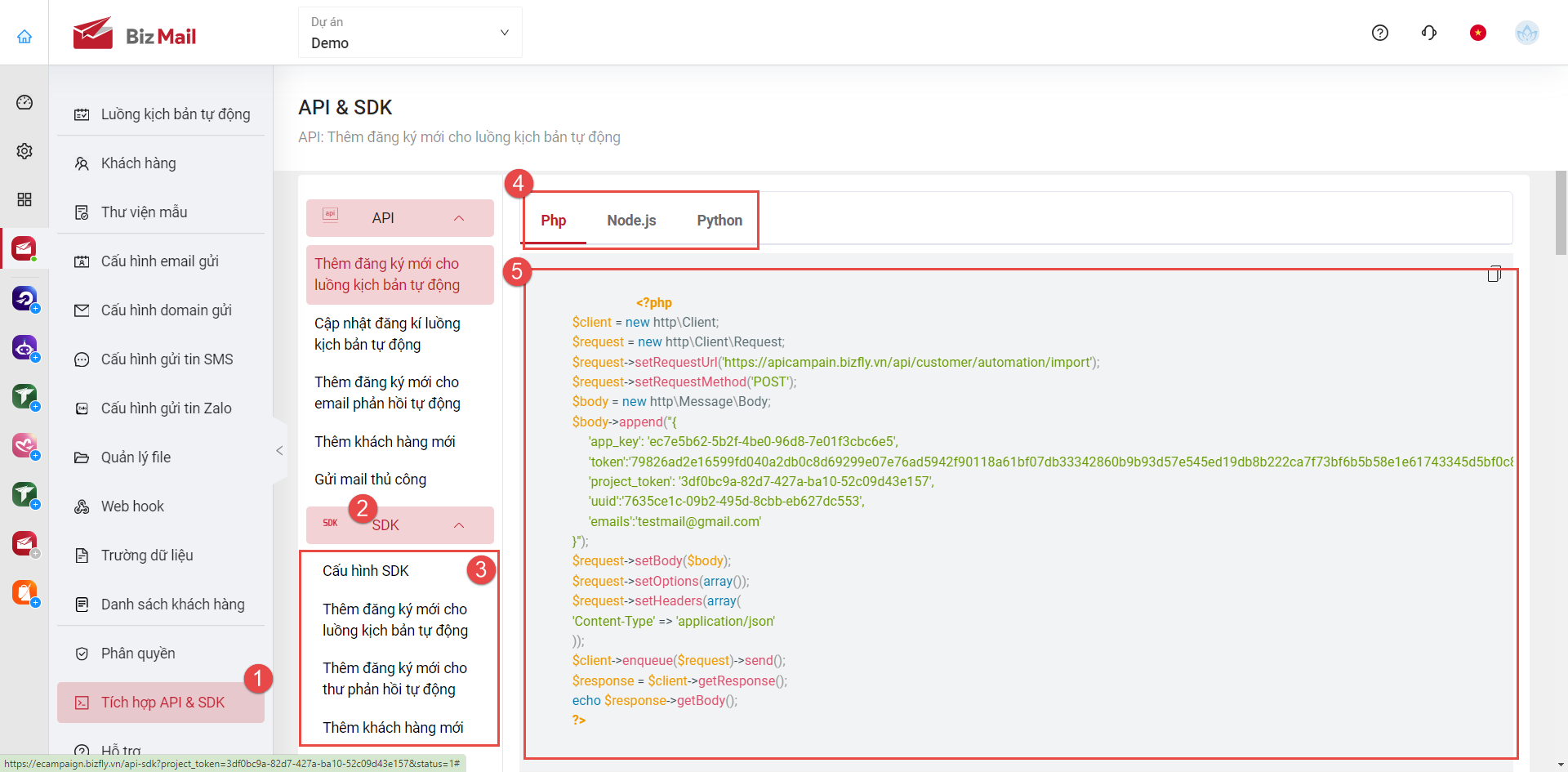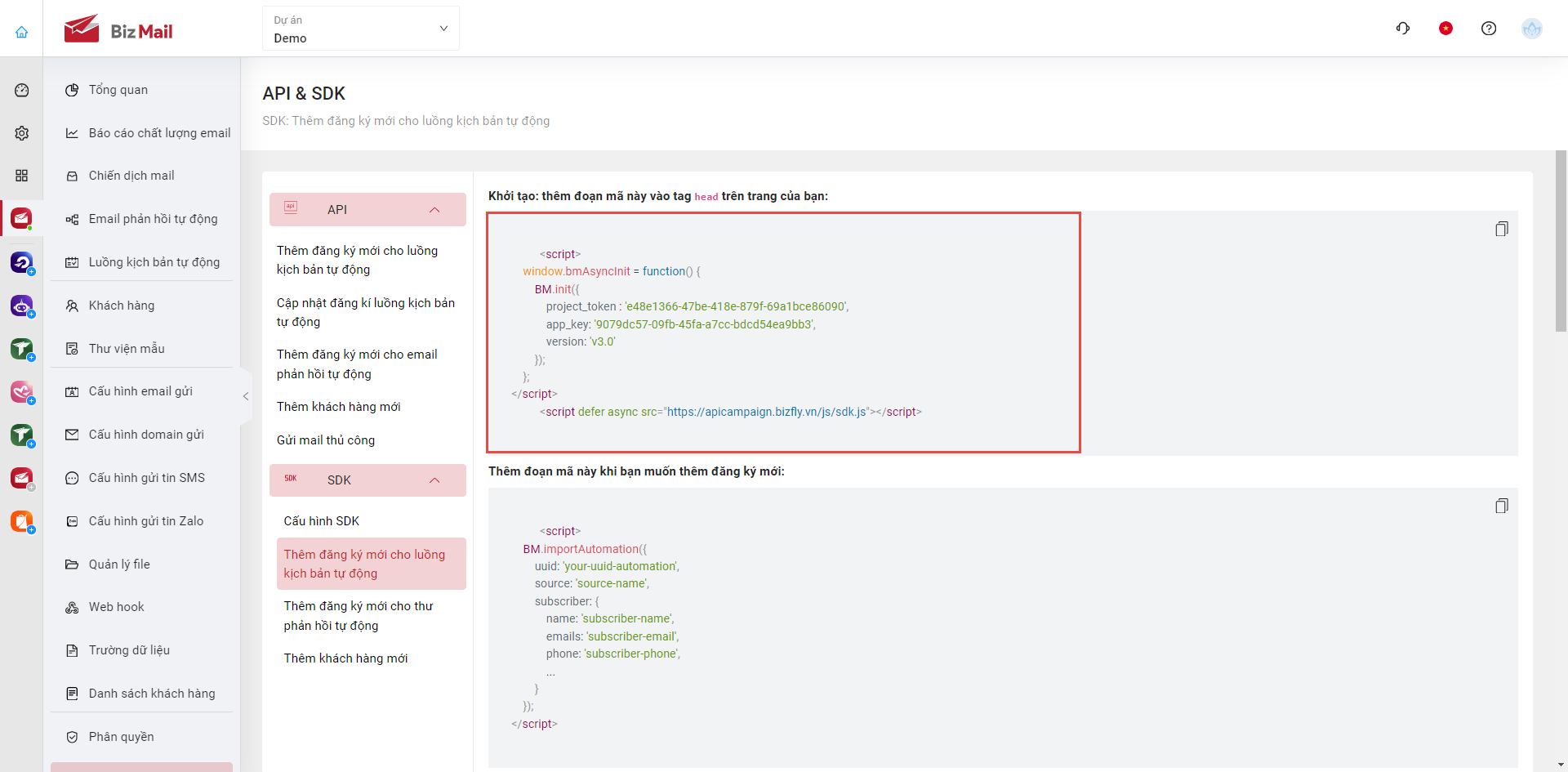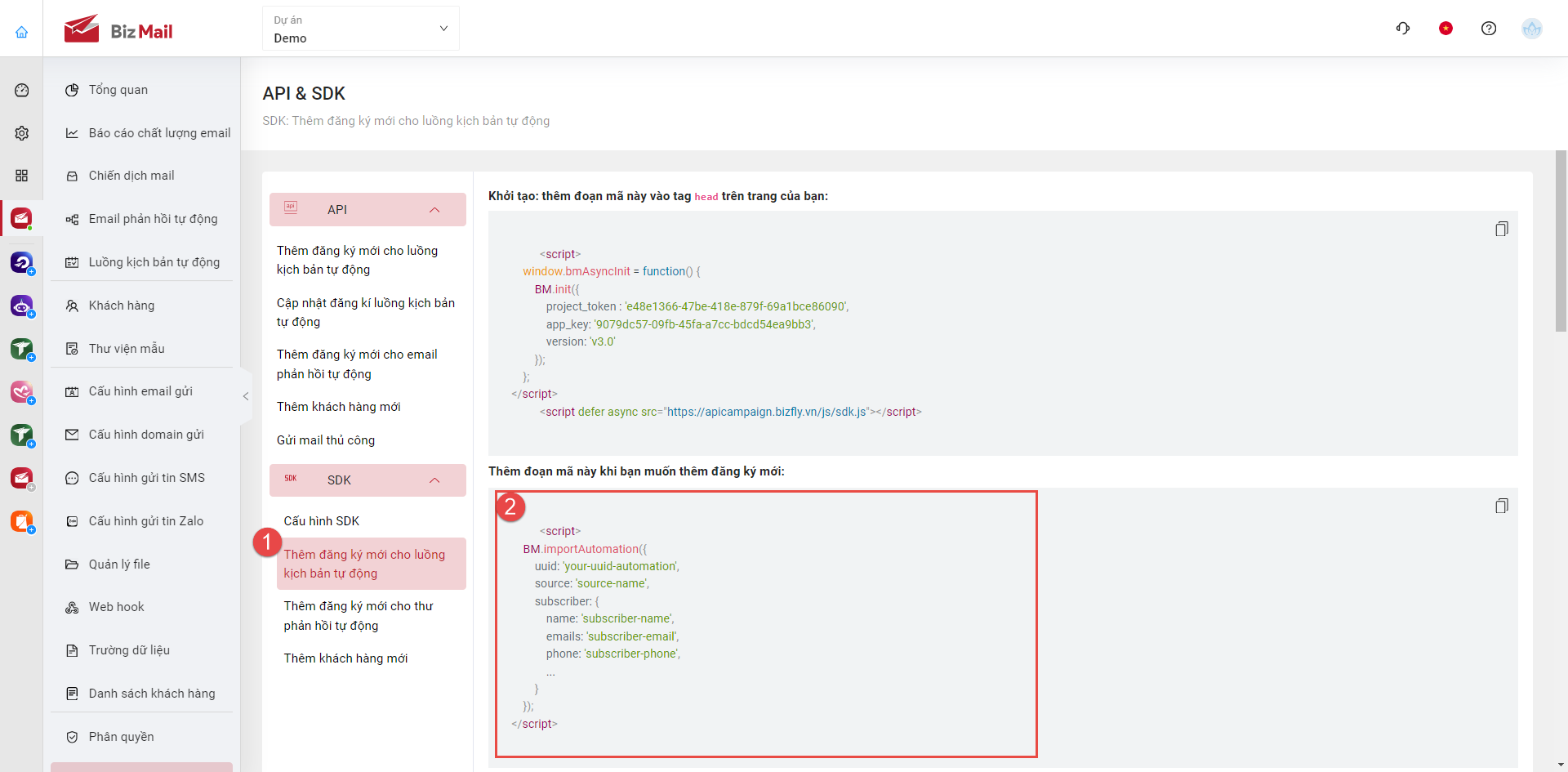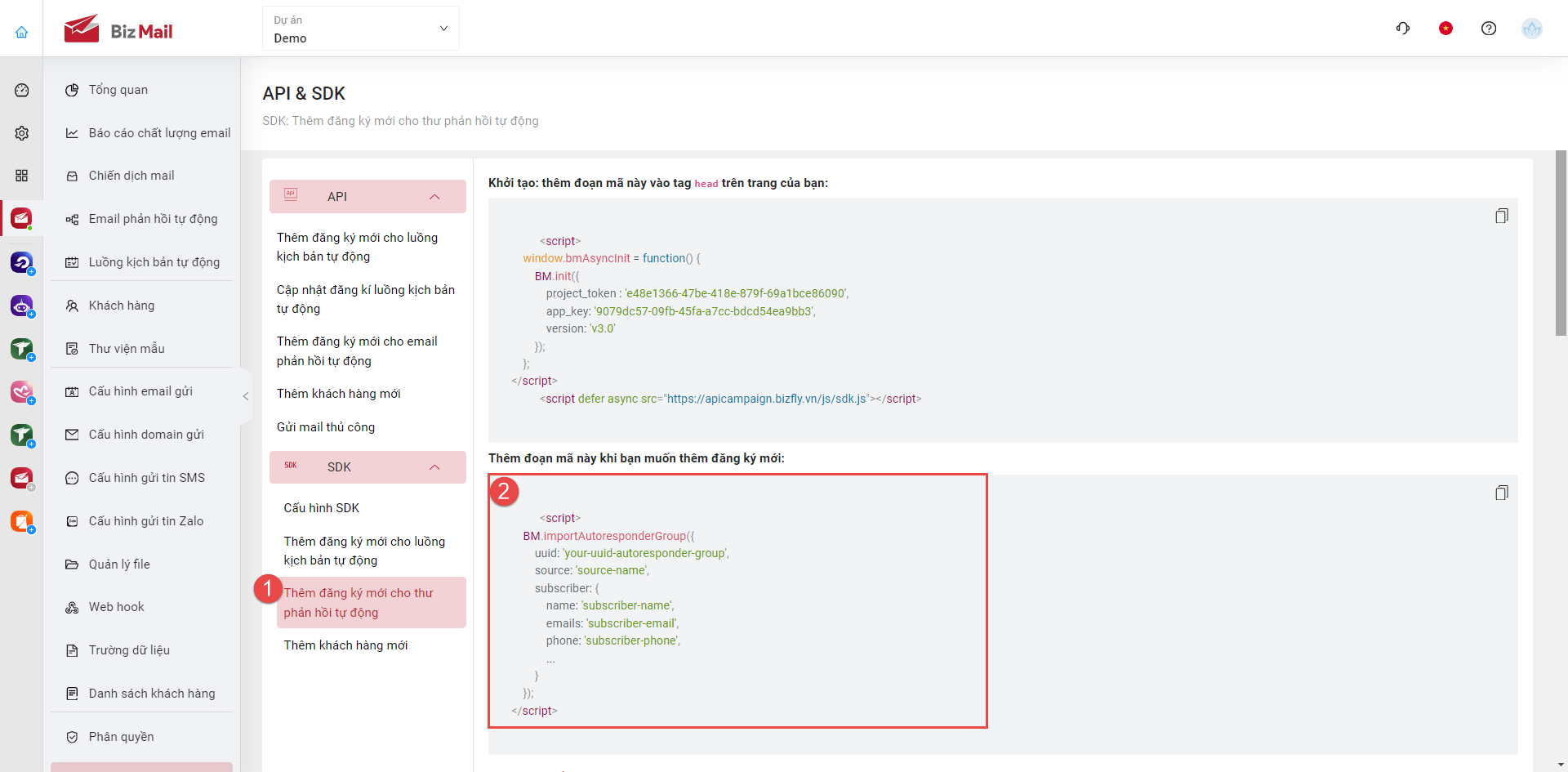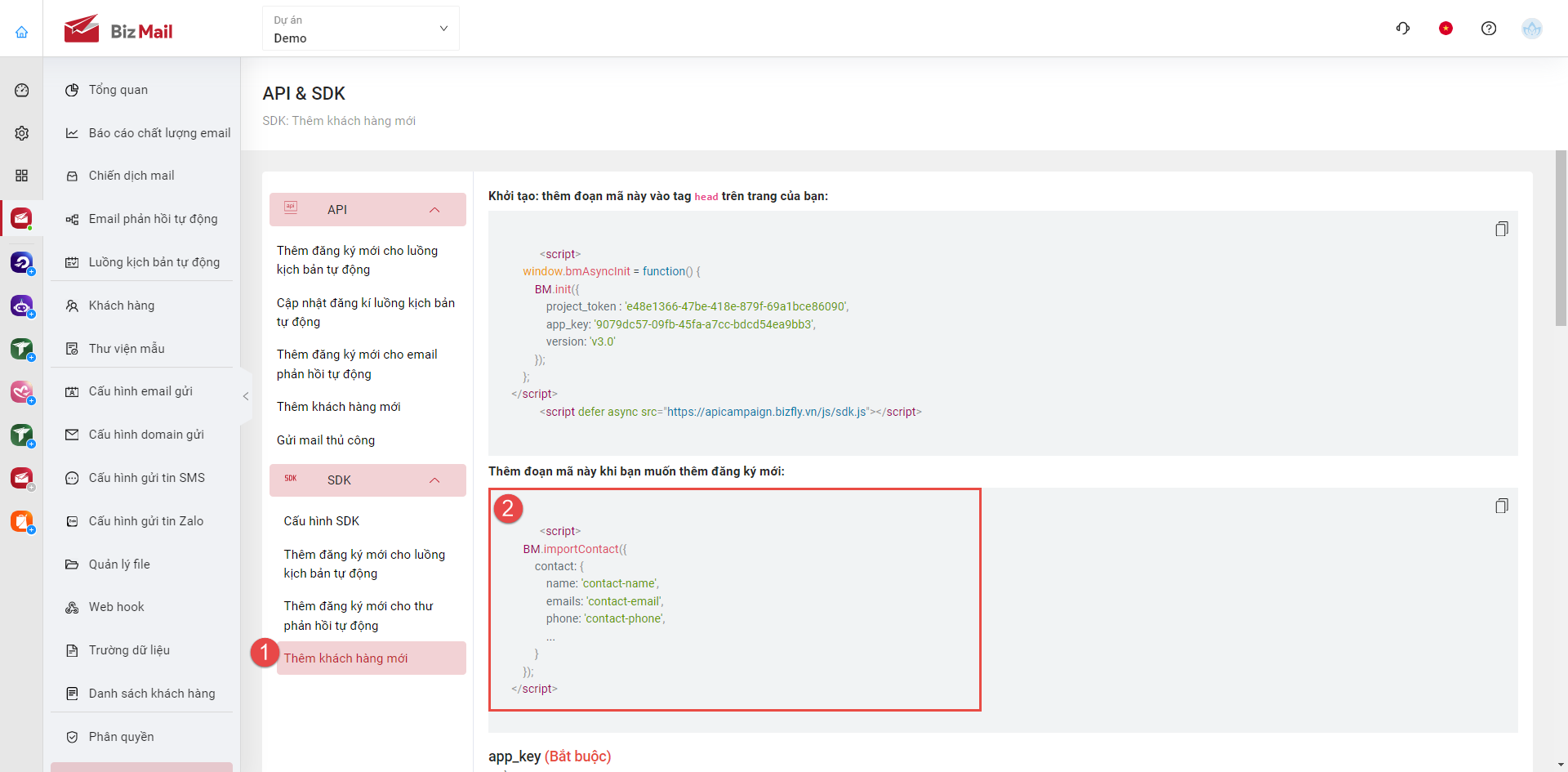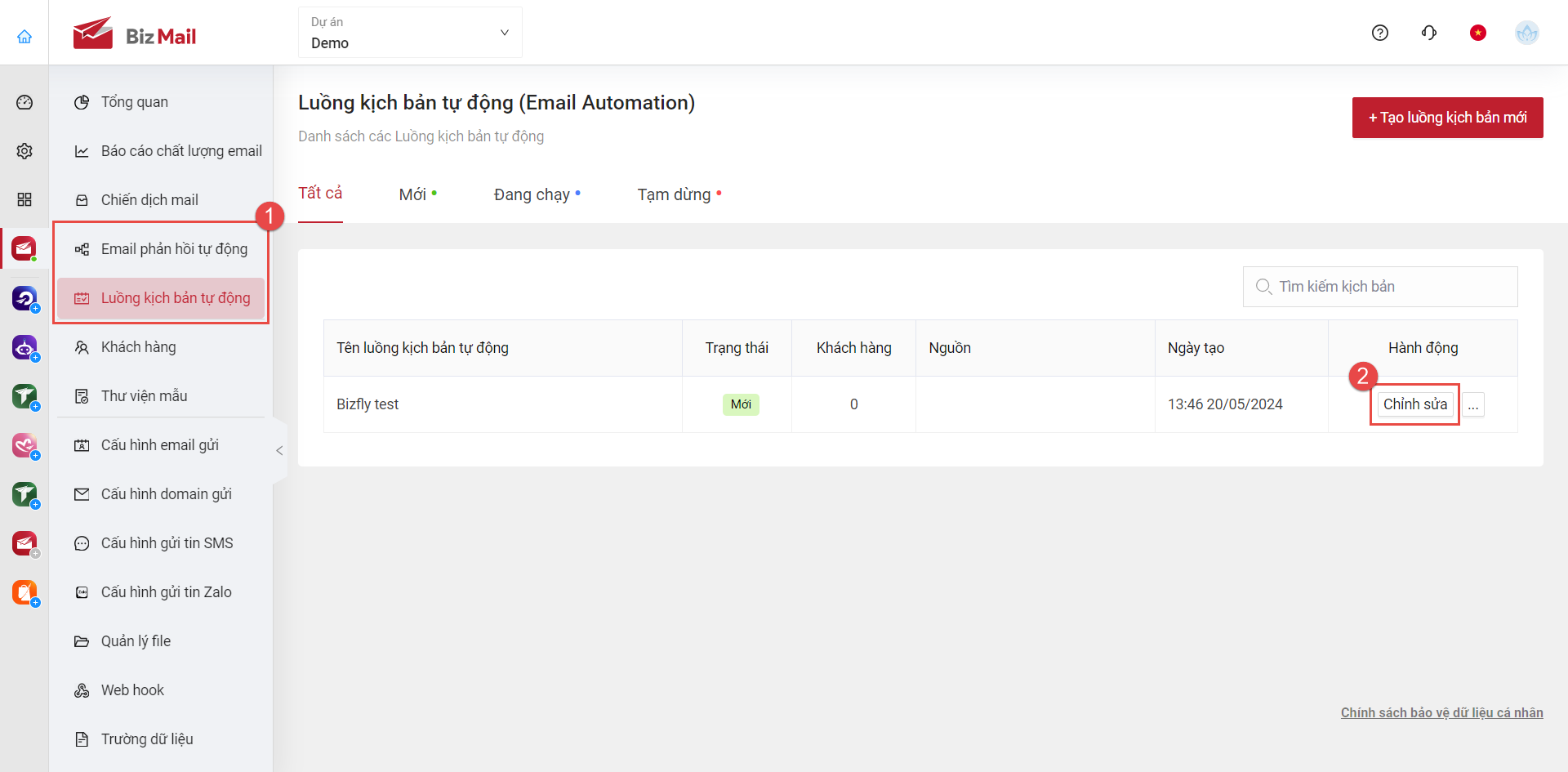API & SDK là tính năng cho phép người dùng lấy dữ liệu thông tin khách hàng từ website/ứng dụng của người dùng về phần mềm BizMail nhằm thực hiện một hành động nào đó trên phần mềm. API sử dụng để gắn vào backend, SDK sử dụng để gắn vào frontend.
Lưu ý: Các thao tác này thiên về lập trình, vì vậy để thực hiện, người dùng cần hiểu biết về kỹ thuật lập trình.
Để cấu hình, người dùng thao tác như sau:
1. Sử dụng tính năng với API
- Tại cửa sổ BizMail (Hình dưới), bấm chọn Tích hợp API & SDK (1).
- Màn hình mở ra danh sách các sự kiện của API (2).
- Mỗi sự kiện sẽ tương ứng với đoạn mã code khác nhau (4) để người dùng gắn lên website/ứng dụng. Phần mềm cung cấp đoạn mã code thuộc 3 ngôn ngữ lập trình (3) để người dùng có thể tùy chọn sử dụng phù hợp.
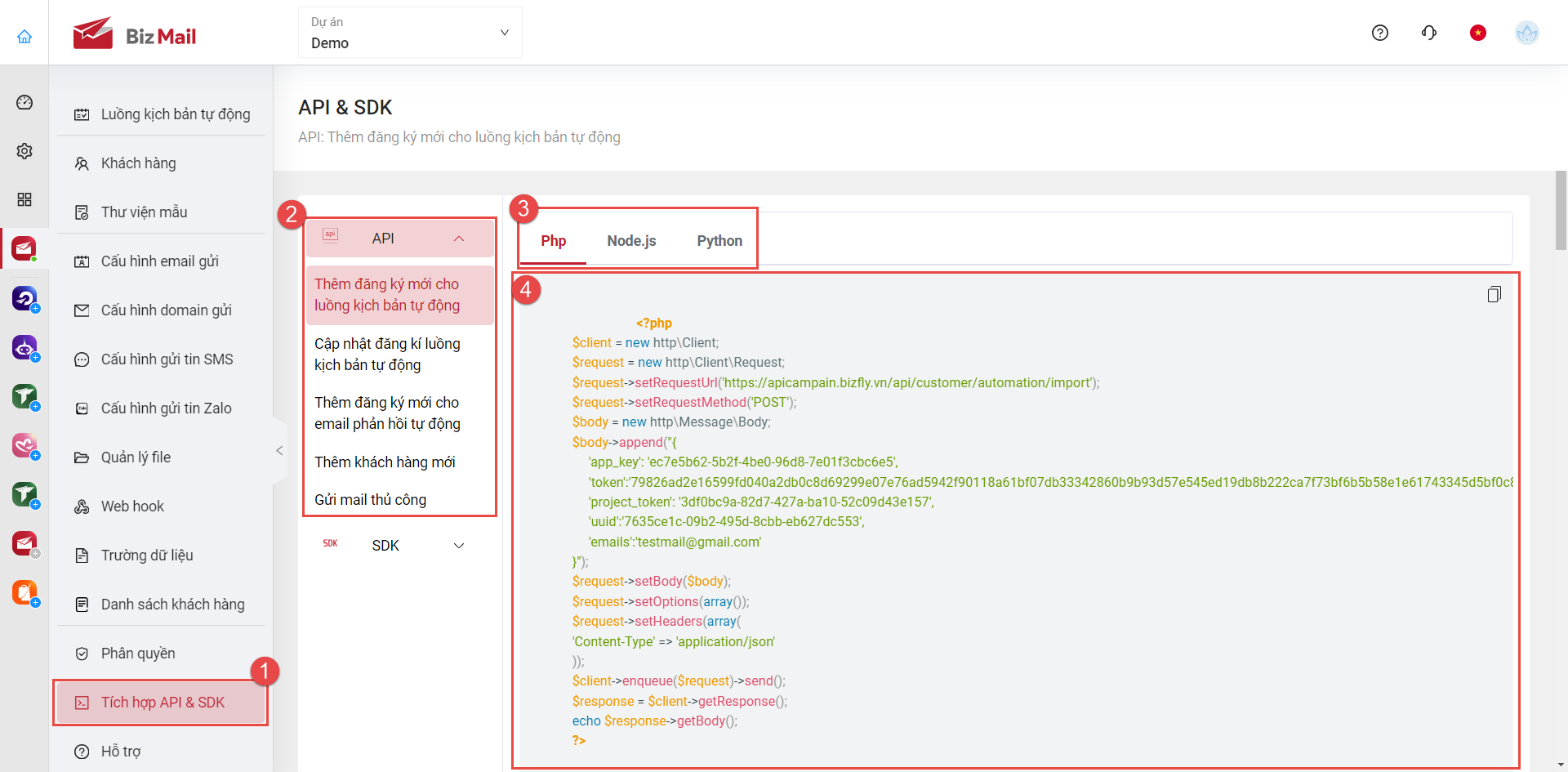
2. Sử dụng tính năng với SDK
- Tại cửa sổ BizMail (Hình dưới), bấm chọn Tích hợp API & SDK (1).
- Tiếp theo nhấn vào SDK (2). Danh sách các sự kiện của SDK (3) sẽ hiện ra.
- Mỗi sự kiện sẽ tương ứng với đoạn mã code khác nhau (4) để người dùng gắn lên website/ứng dụng. Phần mềm cung cấp đoạn mã code thuộc 3 ngôn ngữ lập trình (3) để người dùng có thể tùy chọn sử dụng phù hợp.
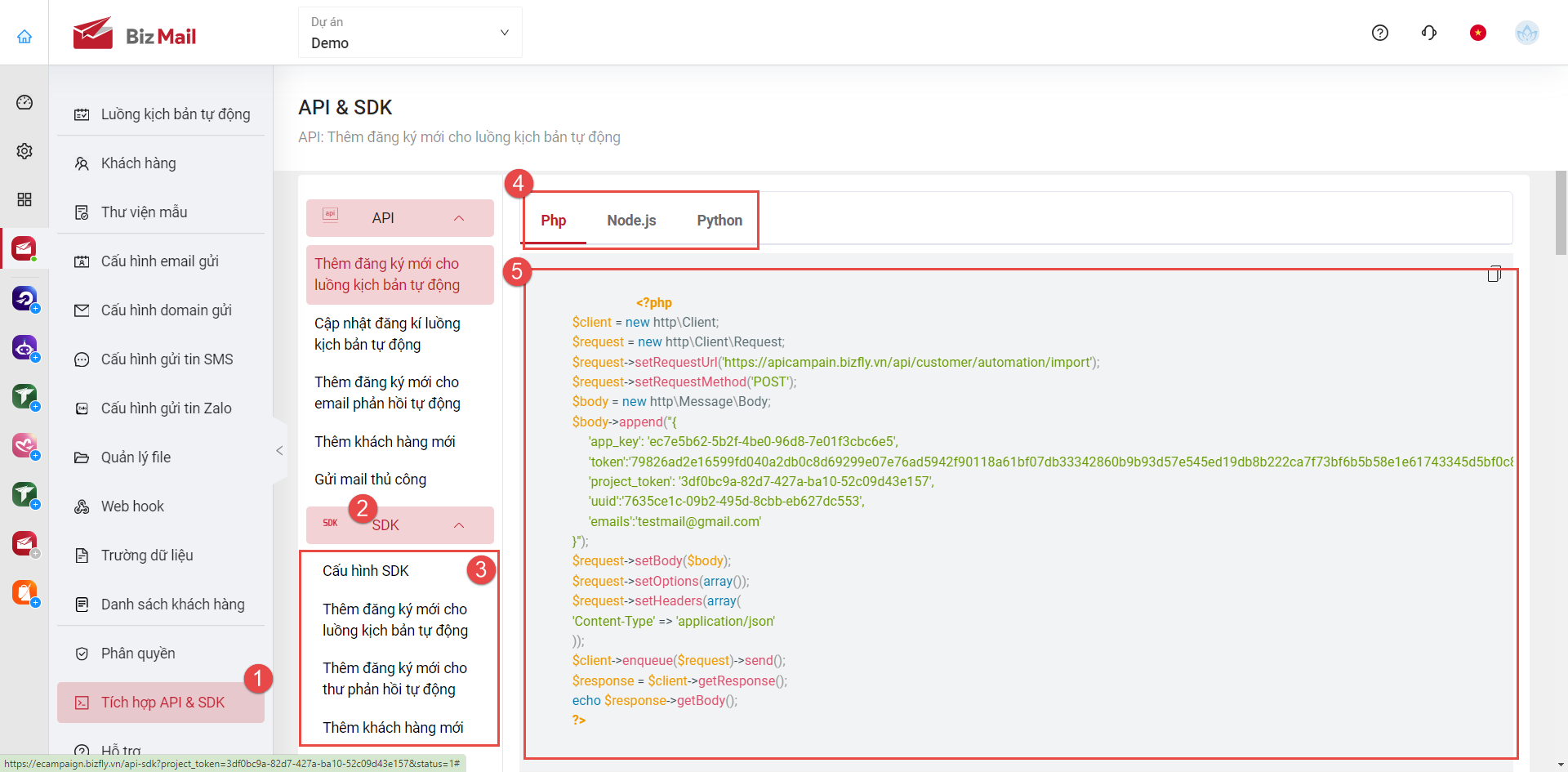
- Danh sách các đoạn mã code tạo sự kiện và mô tả dữ liệu truyền vào sẽ được liệt kê bên dưới
3. Tạo sự kiện cần thao tác (Với SDK JS)
a. Khởi tạo biến
- Trước tiên, người dùng cần Khởi tạo biến cho sự kiện bằng cách chèn vào thẻ head của website người dùng cần thao tác với đoạn mã sau:
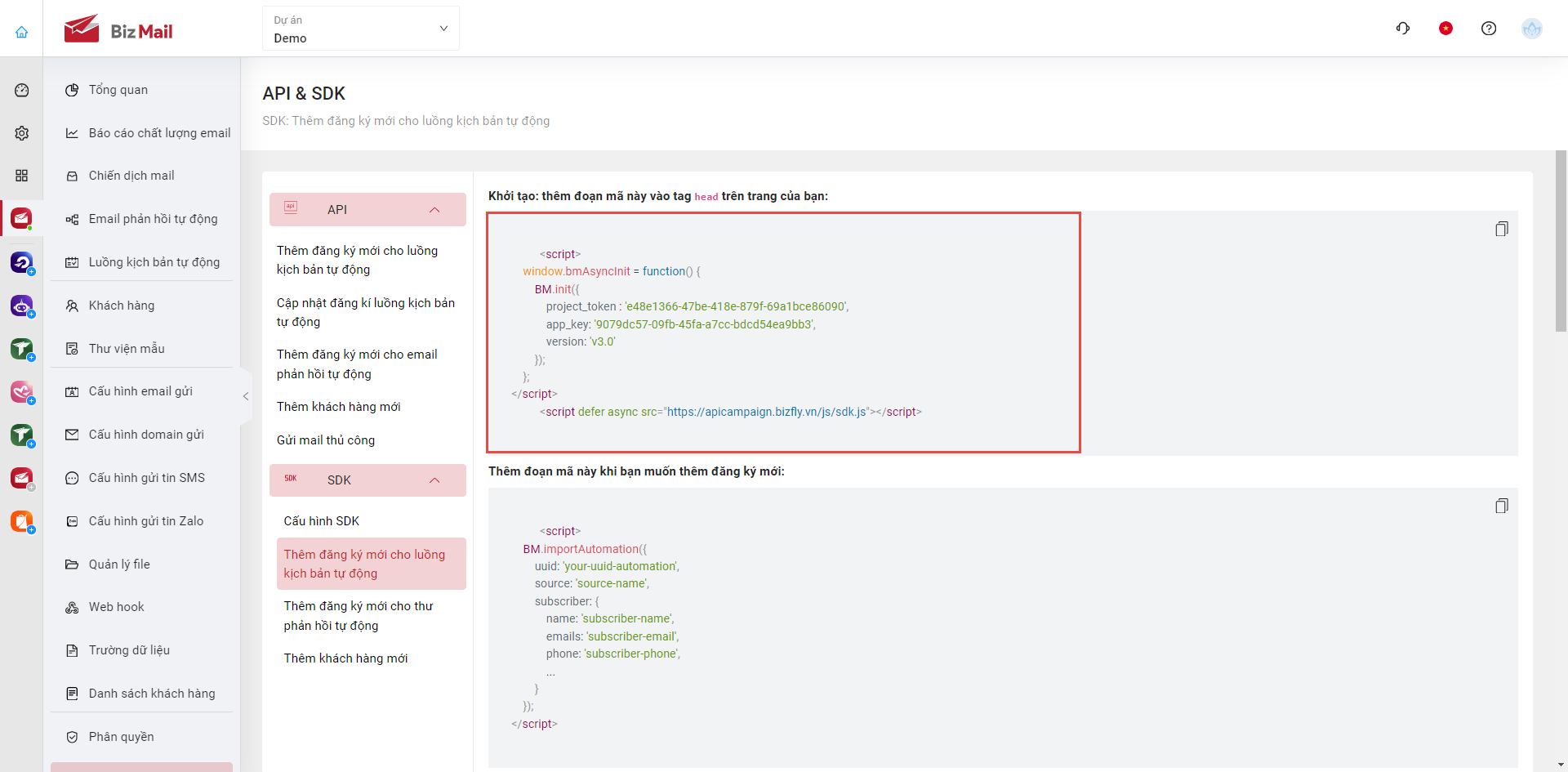
Lưu ý: Với sự kiện thao tác với SDK, nếu người dùng thao tác với website nào thì phải điền tên miền vào mục Miền ứng dụng (Hình trên), sau đó bấm Lưu domain thì mới áp dụng thành công

b. Chi tiết từng sự kiện
Sau khi người dùng đã chọn được sự kiện mong muốn, hệ thống sẽ hiển thị các đoạn mã mẫu cho người dùng copy và chèn vào phía sau đoạn mã khởi tạo bên trên.
- Đối với sự kiện cho Luồng kịch bản tự động
- Với sự kiện Luồng kịch bản tự động, người dùng chèn đoạn mã trong ảnh dưới đây vào phía dưới đoạn mã khởi tạo bên trên. Với tham số uuid chính là ID của Luồng kịch bản tự động đã tạo sẵn
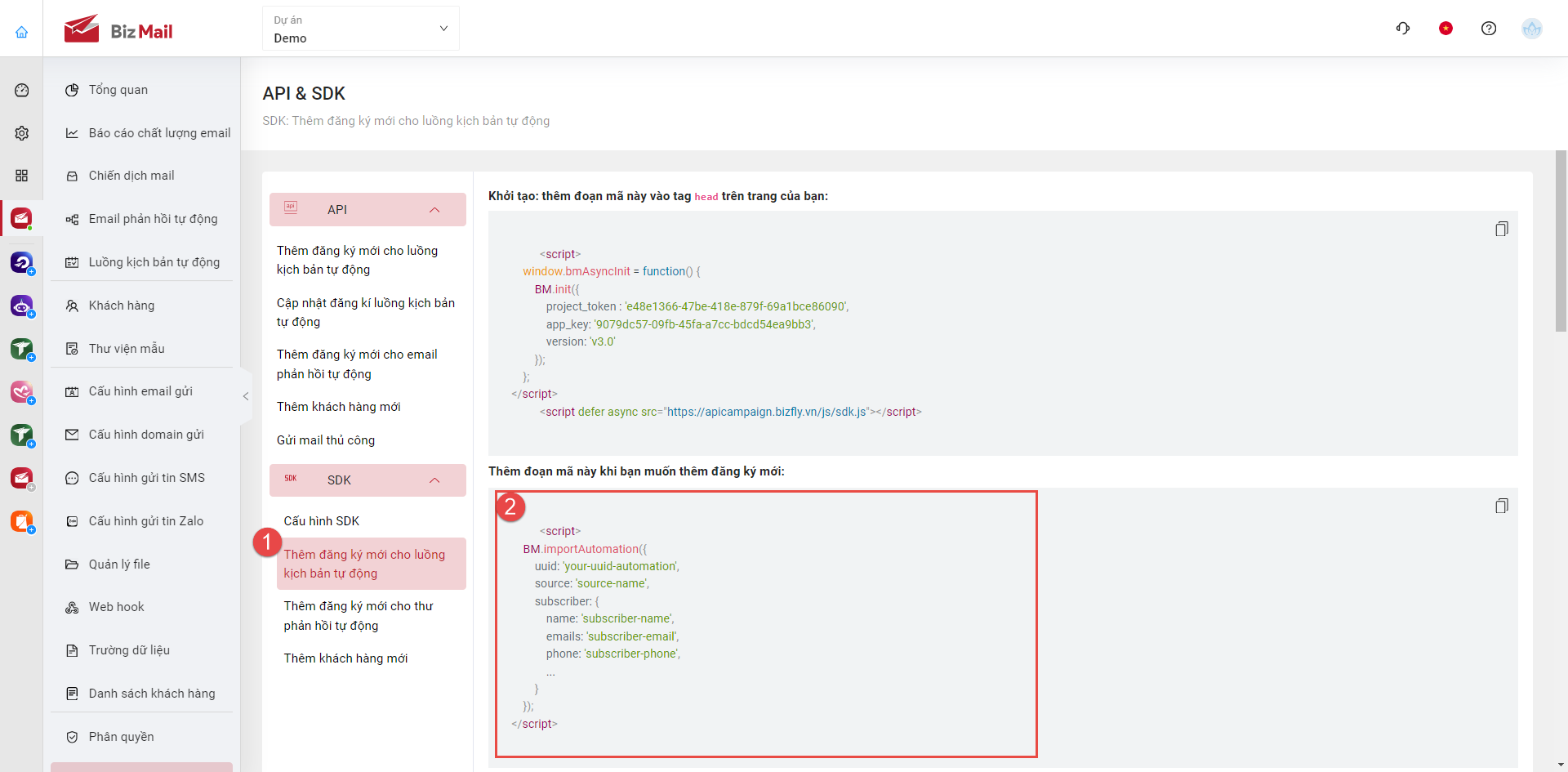
- Đối với sự kiện cho Thư phản hồi tự động
- Với sự kiện Thư phản hồi tự động, người dùng chèn đoạn mã trong ảnh dưới đây vào phía dưới đoạn mã khởi tạo bên trên. Với tham số uuid chính là ID của Thư phản hồi tự động đã tạo sẵn
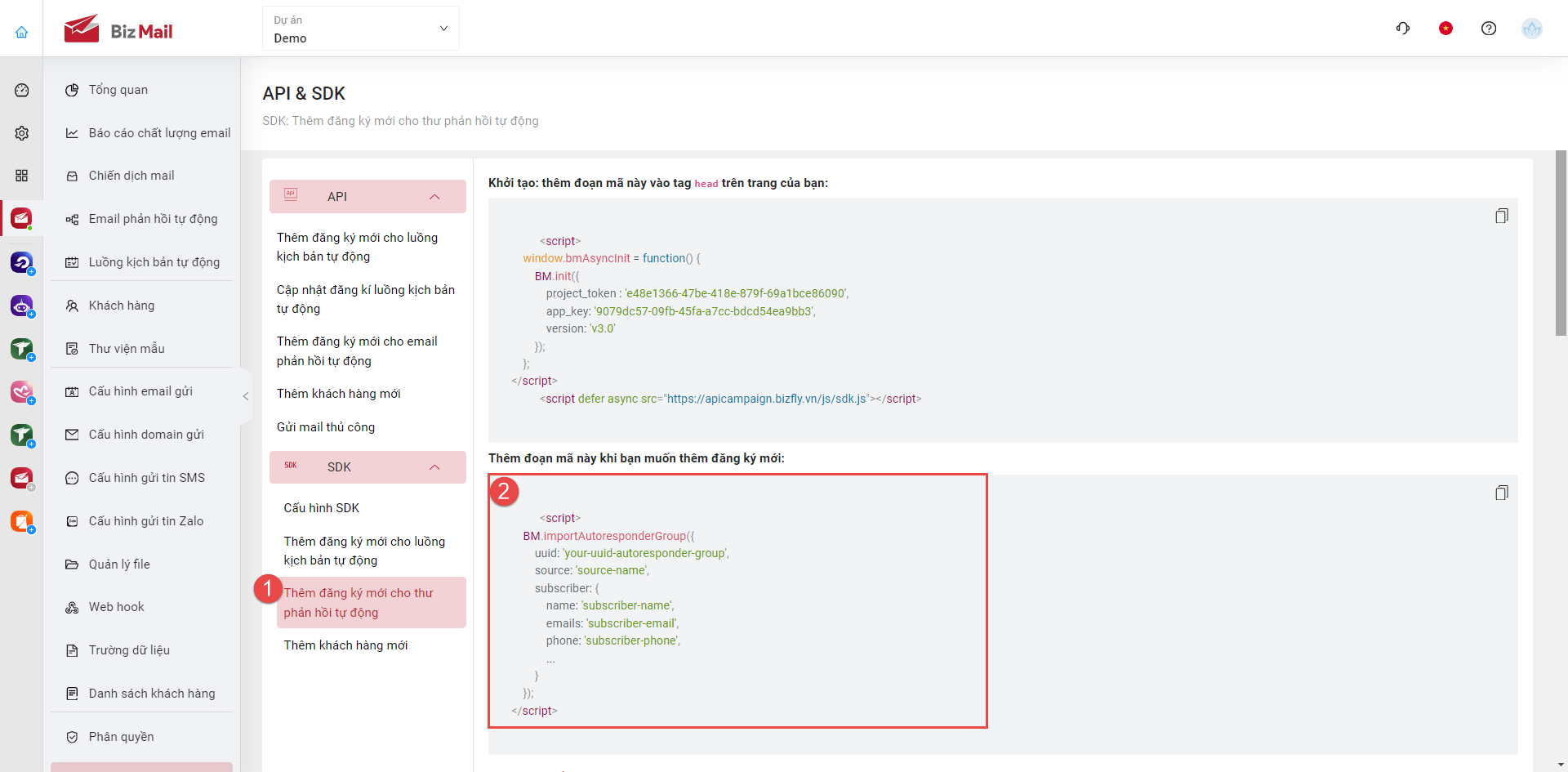
- Đối với sự kiện Thêm khách hàng mới
- Với sự kiện Thêm khách hàng mới, người dùng chèn đoạn mã trong ảnh dưới đây vào phía dưới đoạn mã khởi tạo bên trên.
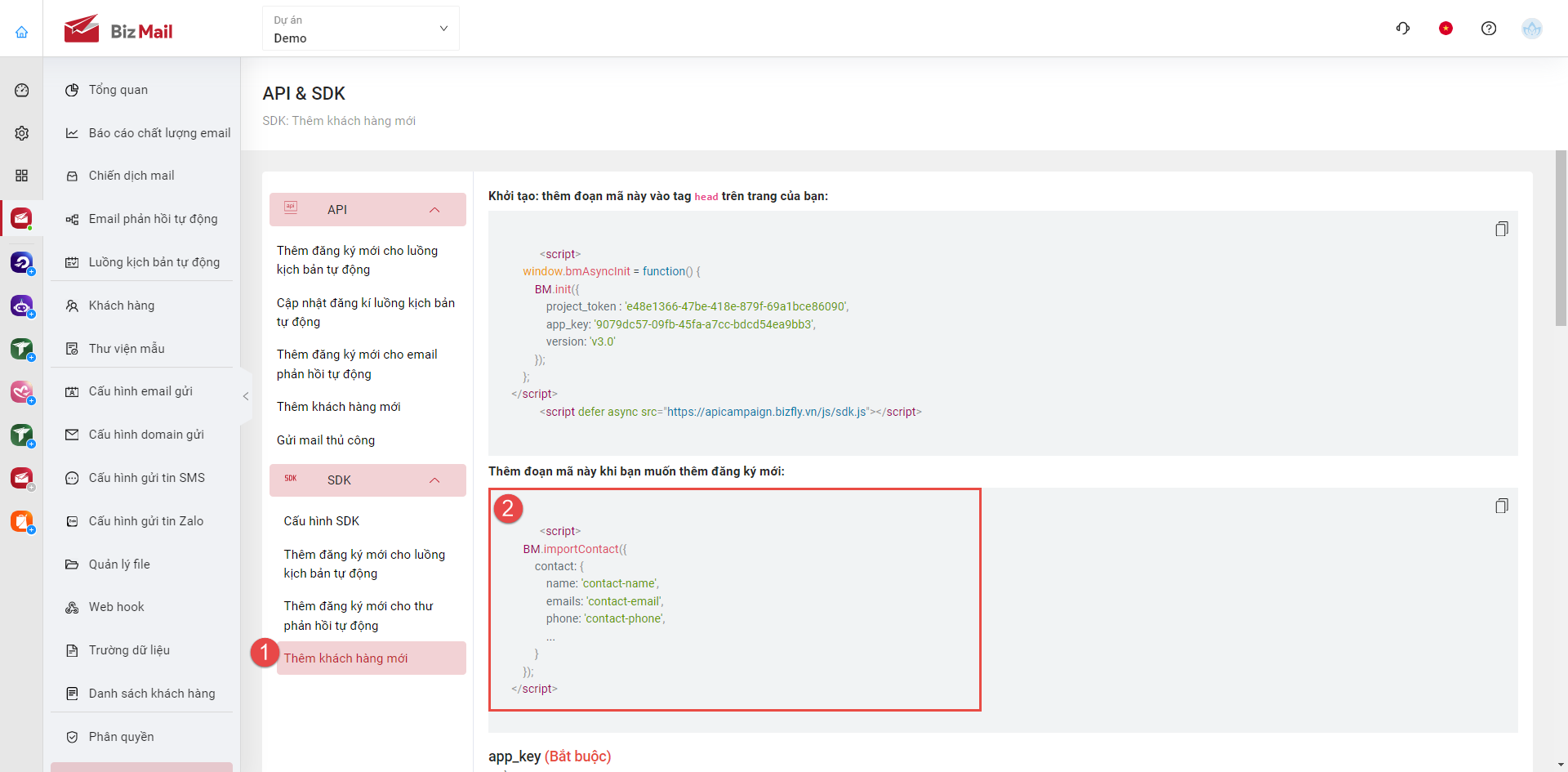
c. Hướng dẫn lấy UUID
- Tại cửa sổ Bizfly Email (Hình dưới), chọn tính năng cần lấy uuid (1), bấm Chỉnh sửa(2) tương ứng với kịch bản cần thao tác.
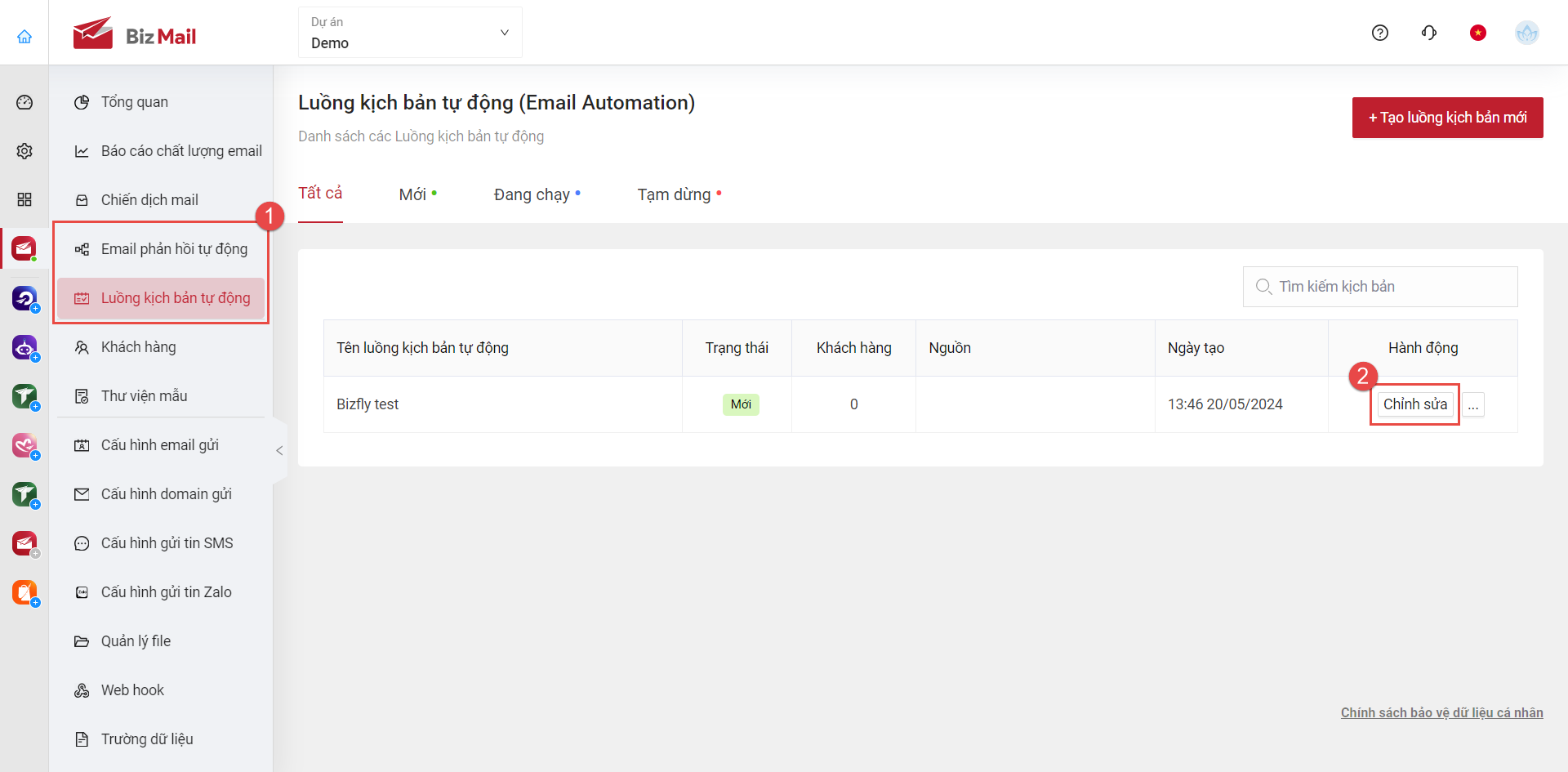
- Trên thanh địa chỉ của trình duyệt (Hình dưới), dòng mã cuối cùng phía sau ….uuid=… chính là giá trị UUID cần lấy để thay thế vào giá trị tương ứng trong các đoạn mã cho sự kiện cần thêm bên trên.